Excel oferuje różne metody szybkiego dodawania liczb, co znacznie usprawnia pracę z arkuszami kalkulacyjnymi. Podstawowe techniki obejmują użycie formuł z operatorem dodawania oraz odwołań do komórek. Dla bardziej zaawansowanych obliczeń Excel udostępnia funkcję SUMA oraz opcję Autosumowania. Skróty klawiaturowe i funkcje warunkowe dodatkowo zwiększają efektywność pracy.
Najważniejsze informacje:- Proste dodawanie za pomocą znaku "=" i "+"
- Wykorzystanie odwołań do komórek w formułach
- Funkcja SUMA do dodawania wielu komórek
- Skrót Alt + = dla szybkiego Autosumowania
- Funkcje SUMA.JEŻELI i SUMA.WARUNKÓW dla dodawania z warunkami
Podstawowe sposoby dodawania w Excelu
Dodawanie w Excelu to podstawowa umiejętność, którą warto opanować, by efektywnie pracować z arkuszami kalkulacyjnymi. Niezależnie od tego, czy jesteś początkującym użytkownikiem, czy doświadczonym analitykiem, znajomość różnych metod sumowania danych w Excelu może znacznie przyspieszyć Twoją pracę. Excel oferuje szereg narzędzi i funkcji, które umożliwiają szybkie i precyzyjne wykonywanie obliczeń.
W tym artykule poznasz nie tylko podstawowe techniki dodawania komórek w Excelu, ale także zaawansowane metody, które pozwolą Ci zautomatyzować proces i uniknąć typowych błędów. Dowiesz się, jak wykorzystać funkcje takie jak SUMA, SUMA.JEŻELI czy SUMA.WARUNKÓW, a także jak stosować skróty klawiaturowe, by zwiększyć swoją produktywność. Niezależnie od tego, czy pracujesz z małymi zestawieniami, czy z ogromnymi bazami danych, te wskazówki pomogą Ci szybko dodawać w Excelu i efektywnie zarządzać danymi liczbowymi.
- Dodawanie przy użyciu znaku =: Najprostsza metoda polega na wpisaniu formuły zaczynającej się od znaku równości, np. =10+20+30. To idealne rozwiązanie dla prostych kalkulacji.
- Odwołania do komórek: Bardziej elastyczna metoda to używanie adresów komórek, np. =A1+B1+C1. Pozwala to na dynamiczne aktualizacje wyników przy zmianie wartości w komórkach.
- Autosumowanie: Funkcja ta automatycznie wykrywa zakres liczb do zsumowania. Wystarczy zaznaczyć komórki i kliknąć przycisk Σ na pasku narzędzi, by szybko uzyskać sumę.
Funkcja SUMA w Excelu
Funkcja SUMA to potężne narzędzie do szybkiego dodawania w Excelu. Pozwala ona na sumowanie wielu komórek, zakresów, a nawet całych arkuszy jednocześnie. Składnia funkcji jest prosta: =SUMA(zakres1, zakres2, ...), gdzie zakresy mogą być pojedynczymi komórkami, ciągłymi zakresami lub nawet nieciągłymi obszarami.
| Aspekt | Zwykłe dodawanie | Funkcja SUMA |
|---|---|---|
| Ilość sumowanych elementów | Ograniczona | Praktycznie nieograniczona |
| Elastyczność | Mniejsza | Większa (można łączyć różne zakresy) |
| Czytelność formuły | Może być skomplikowana przy wielu elementach | Zawsze przejrzysta |
W praktyce, funkcja SUMA jest niezastąpiona przy pracy z dużymi zestawami danych. Możesz na przykład użyć jej do sumowania miesięcznych wydatków z różnych kategorii, zapisanych w oddzielnych kolumnach lub arkuszach. Formuła =SUMA(Styczeń:Grudzień) zsumuje wartości ze wszystkich arkuszy o nazwach miesięcy.
Automatyczne sumowanie w Excelu z użyciem funkcji SUMA jest szczególnie przydatne w raportach finansowych, gdzie często potrzebujemy podsumować dane z wielu źródeł. Funkcja ta radzi sobie również z pustymi komórkami i tekstem, ignorując je, co eliminuje potrzebę ręcznego czyszczenia danych przed sumowaniem.
Jak używać funkcji SUMA.JEŻELI i SUMA.WARUNKÓW
Funkcje SUMA.JEŻELI i SUMA.WARUNKÓW to zaawansowane narzędzia do sumowania danych w Excelu z uwzględnieniem określonych kryteriów. SUMA.JEŻELI pozwala na sumowanie wartości, które spełniają jeden warunek, na przykład =SUMA.JEŻELI(A1:A10;">0") zsumuje tylko wartości dodatnie z zakresu A1:A10. Z kolei SUMA.WARUNKÓW umożliwia zastosowanie wielu kryteriów jednocześnie, co jest niezwykle przydatne przy analizie złożonych zbiorów danych.
Główna różnica między tymi funkcjami polega na liczbie warunków, jakie można zastosować. SUMA.JEŻELI sprawdza się w prostszych scenariuszach, gdzie mamy do czynienia z jednym kryterium. SUMA.WARUNKÓW jest bardziej elastyczna i pozwala na tworzenie skomplikowanych zapytań, łącząc wiele warunków logicznych. Na przykład, możemy zsumować sprzedaż tylko dla określonego regionu i produktu w konkretnym przedziale czasowym.
Czytaj więcej: Excel: jak przenieść tekst do nowej linii - skuteczne metody i porady
Szybkie metody sumowania danych
Jak szybko dodawać w Excelu? To pytanie często zadają sobie użytkownicy pracujący z dużymi ilościami danych. Kluczem do efektywności jest znajomość skrótów klawiaturowych i automatycznych funkcji Excela. Zamiast ręcznie wprowadzać formuły, możesz wykorzystać wbudowane narzędzia, które znacznie przyspieszą proces sumowania.
Jedną z najszybszych metod jest wykorzystanie funkcji Autosumowania. Wystarczy zaznaczyć komórkę pod kolumną lub na końcu wiersza z danymi i nacisnąć Alt + =. Excel automatycznie zaproponuje zakres do zsumowania, a Ty możesz zatwierdzić operację, naciskając Enter. Ta metoda jest szczególnie przydatna, gdy masz do czynienia z ciągłymi zakresami danych.
Dla bardziej zaawansowanych użytkowników, tworzenie własnych skrótów klawiaturowych do często używanych formuł może znacznie przyspieszyć pracę. Możesz na przykład przypisać kombinację klawiszy do wstawiania często używanej formuły SUMA z określonymi zakresami. To rozwiązanie sprawdzi się zwłaszcza przy regularnej pracy z podobnie strukturyzowanymi arkuszami.
- Alt + =: Szybkie Autosumowanie
- Ctrl + Shift + &: Automatyczne sumowanie zaznaczonego zakresu
- Alt + H + U + S: Wstawienie funkcji SUMA
- F4: Powtórzenie ostatniej akcji (przydatne przy kopiowaniu formuł)
- Ctrl + R lub Ctrl + D: Kopiowanie formuły w prawo lub w dół
Automatyzacja procesu dodawania
Automatyczne sumowanie w Excelu to nie tylko kwestia pojedynczych formuł, ale także tworzenia całych systemów automatycznego przetwarzania danych. Możesz wykorzystać makra VBA do stworzenia własnych funkcji sumujących, które będą działać na wielu arkuszach jednocześnie. Takie rozwiązanie jest idealne dla powtarzalnych zadań, takich jak miesięczne raporty finansowe.
Kolejnym krokiem w automatyzacji jest wykorzystanie funkcji tablicowych, które pozwalają na wykonywanie obliczeń na całych zakresach danych bez konieczności kopiowania formuł. To szczególnie przydatne przy pracy z dynamicznie zmieniającymi się danymi, gdzie tradycyjne formuły wymagałyby ciągłej aktualizacji.
Autoformatowanie w Excelu może znacznie ułatwić wizualną interpretację wyników sumowania. Wykorzystaj formatowanie warunkowe, aby automatycznie wyróżniać sumy przekraczające określone progi lub do oznaczania błędów w obliczeniach. Dzięki temu szybko zidentyfikujesz ważne informacje w swoich danych.
Zaawansowane techniki dodawania w Excelu
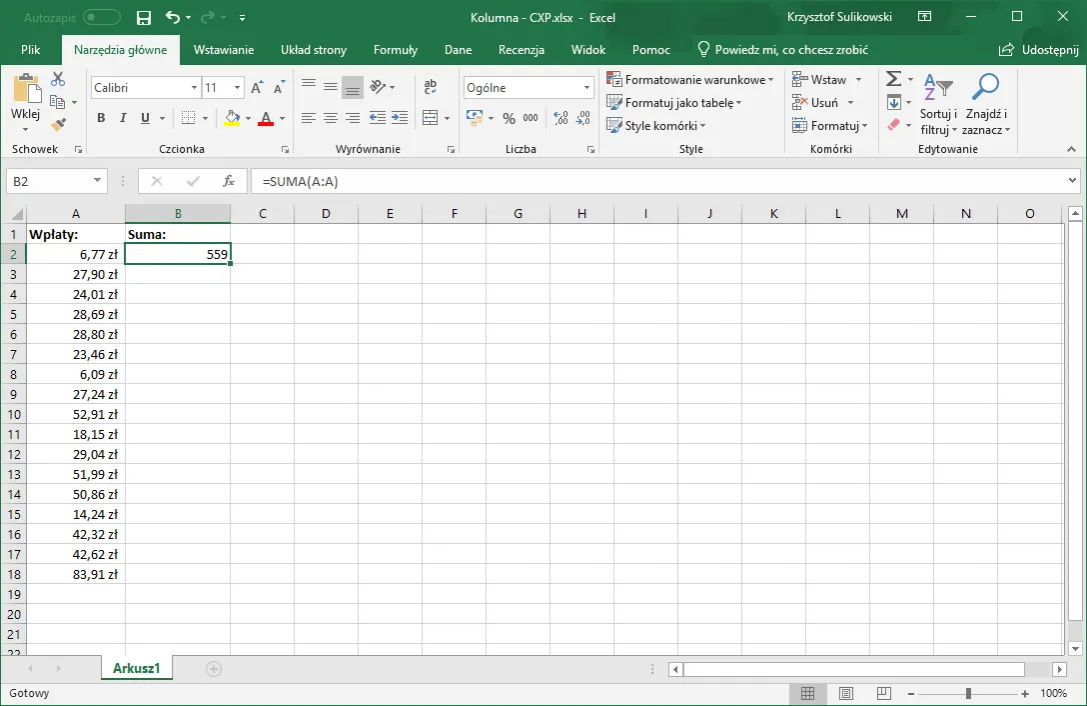
Dla użytkowników, którzy chcą wznieść swoje umiejętności dodawania w Excelu na wyższy poziom, istnieje szereg zaawansowanych technik. Jedną z nich jest wykorzystanie funkcji tablicowych, które pozwalają na wykonywanie złożonych obliczeń na całych zakresach danych jednocześnie. Formuły tablicowe mogą znacznie uprościć skomplikowane operacje sumowania, eliminując potrzebę tworzenia kolumn pomocniczych.
Inną zaawansowaną techniką jest wykorzystanie funkcji INDEKS i PODAJ.POZYCJĘ w połączeniu z SUMĄ. Ta kombinacja umożliwia dynamiczne sumowanie danych na podstawie kryteriów znajdujących się w innych komórkach. Jest to szczególnie przydatne w interaktywnych raportach, gdzie użytkownik może wybierać kryteria sumowania z list rozwijanych.
Dla naprawdę złożonych obliczeń warto rozważyć wykorzystanie Power Query. To narzędzie pozwala na zaawansowane przetwarzanie danych przed ich wprowadzeniem do arkusza, co może znacznie uprościć późniejsze sumowanie. Power Query jest szczególnie przydatny przy pracy z dużymi zbiorami danych pochodzącymi z różnych źródeł.
| Formuła | Zastosowanie | Przykład |
|---|---|---|
| =SUMA(JEŻELI(warunek,zakres)) | Sumowanie warunkowe bez tworzenia kolumny pomocniczej | =SUMA(JEŻELI(A1:A10>0,B1:B10)) |
| =SUMA.ILOCZYNÓW(zakres1,zakres2) | Sumowanie iloczynów odpowiadających sobie elementów z dwóch lub więcej zakresów | =SUMA.ILOCZYNÓW(A1:A10,B1:B10) |
| =SUMA(INDEKS(zakres,PODAJ.POZYCJĘ(kryteria,zakres_kryteriów,0))) | Dynamiczne sumowanie na podstawie kryteriów | =SUMA(INDEKS(C1:C10,PODAJ.POZYCJĘ(1,A1:A10,0))) |
Sumowanie warunkowe dużych zbiorów danych
Przy pracy z ogromnymi arkuszami, zawierającymi tysiące lub nawet miliony wierszy, standardowe metody sumowania w Excelu mogą okazać się niewystarczające. W takich przypadkach kluczowe jest wykorzystanie zoptymalizowanych formuł i technik. Jednym z rozwiązań jest użycie tabel przestawnych, które pozwalają na błyskawiczne sumowanie i analizę dużych zbiorów danych bez obciążania zasobów komputera.
Inną skuteczną metodą jest wykorzystanie funkcji bazodanowych Excela, takich jak DSUMA. Funkcje te są zaprojektowane do pracy z dużymi zestawami danych i oferują lepszą wydajność niż tradycyjne formuły. DSUMA pozwala na sumowanie z uwzględnieniem wielu kryteriów, co jest szczególnie przydatne w złożonych analizach finansowych czy raportach sprzedażowych.
Optymalizacja formuł przy pracy z dużymi zbiorami danych jest kluczowa dla zachowania wydajności arkusza. Zamiast używać wielu zagnieżdżonych funkcji JEŻELI, rozważ zastosowanie funkcji SUMA.JEŻELI lub SUMA.WARUNKÓW, które są bardziej wydajne. Dodatkowo, unikaj odwołań do całych kolumn (np. A:A) na rzecz precyzyjnie określonych zakresów, co znacznie przyspieszy obliczenia w dużych arkuszach.
Jak uniknąć błędów podczas dodawania w Excelu
Mimo że dodawanie liczb w Excelu wydaje się proste, łatwo o pomyłki, szczególnie przy pracy z dużymi zbiorami danych. Jednym z kluczowych aspektów unikania błędów jest konsekwentne stosowanie formuł i funkcji zamiast ręcznego wprowadzania sum. Dzięki temu minimalizujesz ryzyko ludzkiego błędu i zapewniasz, że wszystkie zmiany w danych źródłowych automatycznie zaktualizują wyniki.
Innym ważnym krokiem jest regularne sprawdzanie poprawności danych wejściowych. Wykorzystaj formatowanie warunkowe do oznaczania wartości odstających lub potencjalnych błędów w danych źródłowych. Możesz na przykład wyróżnić komórki zawierające wartości ujemne w zestawieniu, gdzie spodziewasz się tylko dodatnich kwot.
Nie zapomnij o wykorzystaniu narzędzi audytowych Excela. Funkcja "Śledź poprzedniki" pozwala szybko zidentyfikować, skąd pochodzą dane używane w sumowaniu, co jest nieocenione przy debugowaniu skomplikowanych arkuszy. Regularnie korzystaj również z opcji "Sprawdzanie formuł", która pomoże wykryć błędy składniowe i logiczne w Twoich obliczeniach.
Dobrą
Dobrą praktyką jest również tworzenie sum kontrolnych i krzyżowych sprawdzeń. Sumuj dane zarówno w pionie, jak i w poziomie, aby upewnić się, że wyniki są spójne. Jeśli sumy nie zgadzają się, jest to sygnał, że gdzieś w arkuszu może kryć się błąd. Ta metoda jest szczególnie przydatna w skomplikowanych raportach finansowych.
Pamiętaj też o regularnym tworzeniu kopii zapasowych swoich arkuszy, zwłaszcza przed wprowadzaniem znaczących zmian. W przypadku wykrycia błędu, łatwo będzie wrócić do wcześniejszej, poprawnej wersji dokumentu. Możesz wykorzystać wbudowaną funkcję Excela do tworzenia automatycznych kopii zapasowych lub korzystać z systemów kontroli wersji dla większych projektów.
Rozwiązywanie problemów z formułami
Nawet doświadczeni użytkownicy Excela czasami napotykają problemy z formułami sumującymi. Jednym z najczęstszych błędów jest nieprawidłowe określenie zakresu komórek do sumowania. Zawsze upewnij się, że Twoja formuła obejmuje wszystkie potrzebne dane, szczególnie gdy dodajesz nowe wiersze lub kolumny do istniejącego arkusza. Używaj odwołań do całych kolumn z rozwagą, gdyż mogą one znacznie spowolnić działanie arkusza, szczególnie przy dużych zbiorach danych.
Innym częstym problemem jest niewłaściwe użycie średników i przecinków w formułach. W polskiej wersji Excela jako separatora argumentów używa się średnika, podczas gdy w angielskiej wersji stosuje się przecinek. Mieszanie tych znaków może prowadzić do błędów w formułach. Jeśli pracujesz z arkuszami tworzonymi w różnych wersjach językowych Excela, zwróć szczególną uwagę na ten aspekt.
W przypadku bardziej skomplikowanych formuł, pomocne może być rozbicie ich na mniejsze części i użycie komórek pomocniczych. Zamiast tworzyć jedną długą, złożoną formułę, rozważ podzielenie obliczeń na kilka etapów. Nie tylko ułatwi to debugowanie, ale także zwiększy czytelność i łatwość utrzymania arkusza. Pamiętaj, że szybkie dodawanie w Excelu to nie tylko kwestia szybkości wprowadzania danych, ale także tworzenia przejrzystych i łatwych w utrzymaniu arkuszy kalkulacyjnych.
Mistrzowskie opanowanie dodawania w Excelu: od podstaw po zaawansowane techniki
Excel to potężne narzędzie do pracy z danymi, a umiejętność efektywnego dodawania i sumowania jest kluczowa dla każdego użytkownika. Od prostych formuł z użyciem znaku równości, przez funkcje SUMA i SUMA.JEŻELI, aż po zaawansowane techniki sumowania warunkowego - poznaliśmy szeroki wachlarz metod szybkiego dodawania w Excelu. Każda z tych technik ma swoje zastosowanie, od prostych kalkulacji po złożone analizy finansowe.
Kluczem do sukcesu jest nie tylko znajomość różnych metod, ale także umiejętność wyboru odpowiedniej techniki do konkretnego zadania. Automatyzacja procesu dodawania, wykorzystanie skrótów klawiaturowych i optymalizacja formuł znacząco zwiększają efektywność pracy, szczególnie przy dużych zbiorach danych. Pamiętajmy jednak, że wraz z mocą przychodzi odpowiedzialność - regularne sprawdzanie poprawności danych i formuł jest niezbędne, aby uniknąć kosztownych błędów.
Opanowanie sztuki dodawania liczb w Excelu to proces ciągłego doskonalenia. Eksperymentując z różnymi technikami, dostosowując je do swoich potrzeb i ucząc się na błędach, możemy przekształcić Excel z prostego narzędzia do dodawania w potężny instrument analizy danych. Niezależnie od tego, czy jesteś początkującym użytkownikiem, czy zaawansowanym analitykiem, zawsze jest miejsce na poprawę i odkrycie nowych, efektywniejszych sposobów pracy z arkuszami kalkulacyjnymi.






